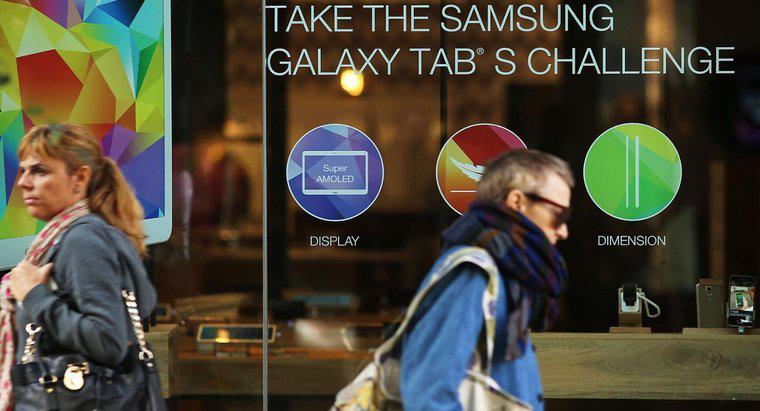Para criar uma pasta em seu iPad, escolha dois aplicativos iniciais que deseja incluir na pasta. Entre no modo de edição e arraste um dos ícones do aplicativo em cima do outro. Renomeie a pasta e adicione quaisquer aplicativos adicionais.
-
Escolha dois aplicativos iniciais
Como uma pasta deve conter pelo menos dois aplicativos, escolha dois aplicativos que façam sentido serem combinados.
-
Entre no modo de edição
Retorne à tela inicial do iPad clicando no botão Início. Deslize para a esquerda se o aplicativo que você escolheu na etapa 1 estiver em uma tela diferente. Toque e segure o ícone do aplicativo até que todos os ícones comecem a se mexer.
-
Crie a pasta
Toque e arraste um aplicativo diretamente para cima do segundo aplicativo selecionado. Uma pasta é criada automaticamente contendo os dois aplicativos iniciais.
-
Renomear a pasta
Toque no X no canto direito do título da pasta para remover o nome padrão. Digite um nome descritivo para a pasta.
-
Adicionar outros aplicativos à pasta
Se desejar mais de dois aplicativos na pasta, adicione mais aplicativos tocando e arrastando-os da tela inicial para a pasta.
-
Sair do modo de edição
Clique no botão Início para sair do modo de edição. Os aplicativos param de se mexer.